1、 下载U盘写入工具deepin-boot-maker
百度网盘
链接:https://pan.baidu.com/s/1Vmnj5oMuL8IzxUjhmcJoxA
提取码:nbgw
2、 下载UOS系统iso镜像
官网地址:
https://www.7uos.com/uos-download
百度网盘
链接:https://pan.baidu.com/s/1chEhwKiMkb49oKm0LUvXuQ
提取码:n797

附:深度系统deepin-15.11-amd64.iso下载地址;
链接:https://pan.baidu.com/s/1fdaQKDC9eXe5dw8unQep3w
提取码:qkrr

3、 将制作系统盘的U盘插入电脑USB接口,系统大小为2.13GB,因此U盘大小4GB即可,当然8G及其以上就更好了。
4、 写入系统镜像
鼠标左键双击,打开程序
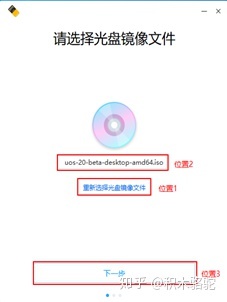
点击位置1处的【选择光盘镜像文件】,选择下载好的系统镜像文件
位置2处为选择好的系统镜像文件
点击位置3处的【下一步】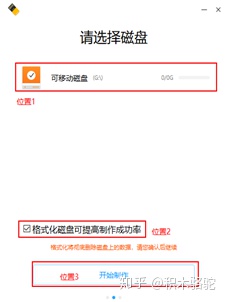
位置1处选择要写入镜像的U盘
位置2处勾选【格式化磁盘可提高制作成功率】,勾不勾选,镜像写入时U盘中的文件都没有了
位置3处,点击【开始制作】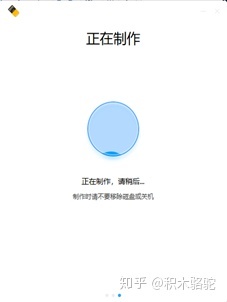
等待系统写入U盘完成,制作过程不要移除或插拔U盘,也不要关机,你懂的
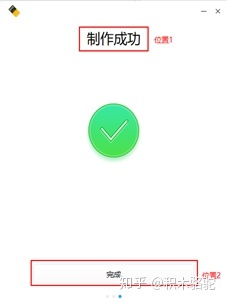
位置1处显示制作完成表示系统镜像写入成功,
点击位置2处的【完成】,退出程序。当然了,使用软碟通写入U盘也可以,具体操作步骤可参考
积木骆驼:windows10从入门到精通(一)制作系统安装U盘zhuanlan.zhihu.com
最后
以上就是强健唇膏最近收集整理的关于移除镜像_国产UOS系统镜像写入U盘方法的全部内容,更多相关移除镜像_国产UOS系统镜像写入U盘方法内容请搜索靠谱客的其他文章。
本图文内容来源于网友提供,作为学习参考使用,或来自网络收集整理,版权属于原作者所有。








发表评论 取消回复